Numpy - это популярная библиотека для языка программирования Python, которая предоставляет мощные инструменты для работы с массивами и матрицами. Если вы разрабатываете программы на языке Python в среде Visual Studio Code и хотите использовать возможности, предоставляемые библиотекой Numpy, вам потребуется установить ее. В этой статье мы расскажем вам, как установить Numpy в Visual Studio Code пошагово.
Шаг 1: Установка Python
Прежде чем установить библиотеку Numpy, убедитесь, что у вас уже установлен язык программирования Python на вашем компьютере. Если у вас еще нет Python, то загрузите его с официального сайта и следуйте инструкциям по установке.
Шаг 2: Установка Visual Studio Code
Если у вас еще нет среды разработки Visual Studio Code, загрузите ее с официального сайта и установите на свой компьютер.
Шаг 3: Установка Numpy
После установки Python и Visual Studio Code перейдите к установке библиотеки Numpy. Откройте Visual Studio Code и создайте новый проект или откройте существующий. Затем откройте встроенную терминал-консоль нажатием комбинации клавиш Ctrl + `. Это откроет терминал внизу окна редактора.
Установка Visual Studio Code
Для установки Visual Studio Code на компьютер необходимо выполнить следующие шаги:
- Откройте веб-браузер и перейдите на официальный сайт Visual Studio Code: https://code.visualstudio.com
- На главной странице вы увидите кнопку "Скачать" - нажмите на нее.
- Выберите версию для вашей операционной системы (Windows, macOS или Linux) и нажмите на ссылку для загрузки.
- После завершения загрузки откройте установочный файл Visual Studio Code.
- Следуйте инструкциям мастера установки: примите условия лицензионного соглашения, выберите путь установки и настройки по умолчанию.
- Дождитесь окончания процесса установки.
- После установки Visual Studio Code будет доступна в меню "Пуск" (Windows) или в панели приложений (macOS).
Теперь у вас установлена Visual Studio Code и вы готовы приступить к установке библиотеки NumPy.
Создание проекта в Visual Studio Code
Шаги по созданию проекта в Visual Studio Code:
- Откройте Visual Studio Code.
- Нажмите на кнопку "Открыть папку" в левом верхнем углу.
- Выберите папку, в которой хотите создать проект, и нажмите кнопку "Выбрать папку".
- Откроется пустое пространство работы - ваш новый проект.
- Создайте новый файл, если требуется, нажав на значок "+" на панели слева.
- Добавьте необходимый код или файлы в ваш проект.
- Сохраните изменения, нажав на кнопку "Сохранить" в верхнем меню или используя комбинацию клавиш Ctrl+S (Windows/Linux) или Cmd+S (Mac).
Теперь у вас создан проект в Visual Studio Code и вы готовы приступить к работе над ним.
Установка Python в Visual Studio Code

Для работы с библиотекой NumPy нам понадобится Python, поэтому перед установкой NumPy убедитесь, что у вас установлена последняя версия Python. Есть несколько способов установить Python в Visual Studio Code, и мы рассмотрим самый простой из них.
1. Перейдите на официальный сайт Python по адресу https://www.python.org/downloads/.
2. Скачайте установщик Python для вашей операционной системы. Обратите внимание, что вам понадобится 64-разрядная версия, если у вас установлена 64-разрядная версия Windows или macOS.
3. Запустите загруженный файл установщика Python и следуйте инструкциям. Не забудьте отметить галочку "Add Python to PATH" (Добавить Python в переменную среды PATH).
4. После завершения установки откройте командную строку или терминал и введите команду python. Если установка прошла успешно, вы увидите информацию о текущей версии Python.
Теперь Python успешно установлен в вашу среду разработки Visual Studio Code, и вы готовы перейти к установке библиотеки NumPy.
Установка numpy в Visual Studio Code
Шаг 1: Убедитесь, что у вас установлен Python на вашем компьютере. Вы можете проверить это, открыв командную строку и введя команду python --version. Если Python не установлен, загрузите его с официального сайта Python и следуйте инструкциям по установке.
Шаг 2: Откройте Visual Studio Code и установите расширение Python. Чтобы это сделать, откройте раздел Extensions (Расширения) в боковой панели слева, введите "Python" в поле поиска и выберите расширение "Python" от Microsoft.
Шаг 3: Создайте новый проект в Visual Studio Code или откройте существующий проект.
Шаг 4: Откройте терминал в Visual Studio Code, нажав комбинацию клавиш Ctrl + `.
Шаг 5: Введите следующую команду в терминале:
pip install numpyЭта команда установит библиотеку numpy.
Шаг 6: После завершения установки, вы можете импортировать библиотеку numpy и использовать ее в своем проекте. Пример импорта:
import numpy as npТеперь вы готовы использовать библиотеку numpy в своем проекте Visual Studio Code!